레이아웃 모드에서 차트 생성 및 편집하기
차트 생성 또는 편집하기:
- 차트를 생성하려면 다음 중 하나를 수행하십시오.
- 레이아웃을 엽니다. 레이아웃과 리포트 생성 및 관리하기를 참조하십시오. 필요하다면 차트를 위한 공간이 있도록 레이아웃 부분의 크기를 조절합니다. 레이아웃 부분 크기 조절하기를 참조하십시오.
- 차트를 위한 새로운 레이아웃을 생성하기 위해 새로운 레이아웃/리포트 지원을 사용합니다. 빈 레이아웃이 차트를 표시하는데 잘 동작합니다. 차트에 데이터를 구성하기 위해 레이아웃에 필드를 추가할 필요가 없습니다. 레이아웃 생성하기를 참조하십시오.
차트를 편집하려면 레이아웃에서 해당 차트를 이중 클릭합니다.
- 레이아웃 모드에서 상태 툴바의 차트 툴
 을 클릭하고 차트가 나타날 곳에 사각형을 드래그하거나 삽입 메뉴 > 차트를 선택합니다.
을 클릭하고 차트가 나타날 곳에 사각형을 드래그하거나 삽입 메뉴 > 차트를 선택합니다.참고 레이아웃 모드에서 생성된 차트는 배치된 레이아웃 부분에 따라 다르게 나타납니다. 적절한 레이아웃 부분에 차트 배치하기를 참조하십시오.
차트 설정 대화상자가 나타납니다. 차트를 수정하기 위해 오른쪽에 있는 차트 정보 보기에서 설정을 변경할 수 있습니다. 미리보기는 차트 설정 대화상자에서 효과적으로 작업할 수 있게 도와줍니다. 차트 미리보기 사용을 참조하십시오.
- 완료를 클릭합니다.
차트의 위치 지정자 이미지가 샘플 데이터와 함께 레이아웃 모드에서 나타납니다.
- 레이아웃 메뉴 > 레이아웃 저장을 선택한 다음 레이아웃 종료를 클릭하십시오.
데이터베이스의 데이터를 기반으로 한 차트를 볼 수 있습니다.
|
작업 |
방법 |
|
차트에 제목 추가 |
제목의 경우 차트 제목을 입력 또는 변경하거나 |
|
차트 유형 선택 및 데이터 시리즈 지정 |
세로 막대형, 가로 막대형, 꺾은선형 및 영역 차트(누적 열과 막대 및 포지티브/네거티브 차트 포함), 원형 차트 또는 분산형 및 거품형 차트를 참조하십시오. |
|
데이터 레이블을 변경하거나 눈금 표시를 보이거나 가리고 눈금 표시 크기(적용 가능한 경우)를 설정하고 데이터 포맷을 지정합니다. |
차트 축 포맷 지정 및 크기 조절하기를 참조하십시오. |
|
차트에서 색 구성표, 범례 또는 서체 변경 |
차트 정보 보기에서 스타일을 클릭한 다음 차트의 모양 변경하기를 참조하십시오. |
|
차트가 사용하는 데이터 유형 지정(찾기 세트의 레코드, 분리된 레코드 또는 관련 레코드) |
차트 정보 보기에서 데이터 원본을 클릭한 다음 차트에 데이터 원본 지정하기를 참조하십시오. |
레이아웃 모드에서 요약 데이터를 차트로 만들기:
- 탐색 모드에서 데이터의 그룹(범주)을 형성하기 위해 적절한 중단 필드별로 데이터를 정렬합니다. 테이블 보기에서 데이터 작업하기 또는 하위 요약 값으로 레코드 정렬하기를 참조하십시오.
예를 들어, 국가별 세계적 매출을 차트로 만들려면 국가 필드별로 데이터를 정렬합니다.
- 범주에 대해 집계 값을 계산하기 위해 데이터베이스에 요약 필드를 생성합니다. 테이블 보기에서 동적 리포트 생성하기 또는 요약 필드 정의하기를 참조하십시오.
예를 들어, 총 매출을 차트로 만들려면 매출 필드를 합하는 요약 필드인 총 매출을 생성합니다.
- 레이아웃의 본문, 머리말, 꼬리말, 상단 또는 하단 탐색, 하위 요약 또는 총 요약 부분에 차트를 생성합니다. 적절한 레이아웃 부분에 차트 배치하기를 참조하십시오.
차트 정보 보기에서 차트를 클릭합니다.
- X축(가로) 또는 범주 레이블(원형 차트)에 대해 정렬 필드를 지정합니다.
예: 국가 필드
- Y축(세로) 또는 조각 데이터(원형 차트)에 대해 요약 필드를 지정합니다.
예: 총 매출 필드
차트 정보 보기에서 데이터 원본을 클릭합니다.
- 차트 데이터에 대해서는 현재 찾기 세트를 선택합니다.
- 레이아웃 정렬 시 차트 표시에 대해서는 레코드 그룹으로 요약됨을 선택합니다.
차트는 국가별 총 매출을 비교합니다.
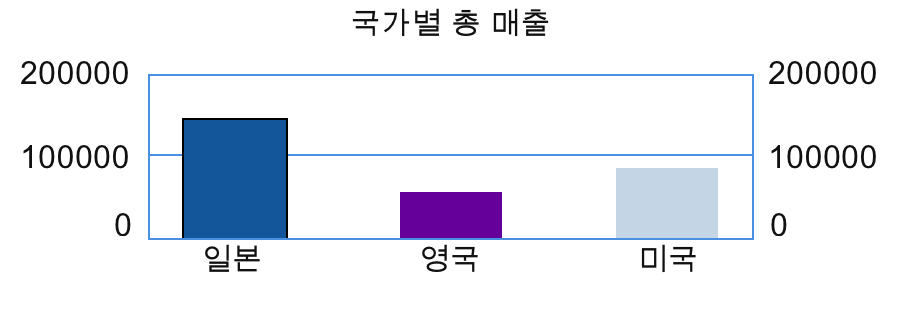
- X축(가로) 또는 범주 레이블(원형 차트)에 대해 정렬 필드를 지정합니다.
하위 범주별로 요약 데이터를 차트로 만들 수도 있습니다(예: 한 국가 내에서 회사별 총 매출). 그렇게 하기 위해 다음의 예제에서 지정된 차트 설정을 변경할 수 있습니다.
- 주 범주와 그 다음에 하위 범주별로 레코드 정렬(예: 국가별과 그 다음 회사별 정렬)
- x축 또는 범주 레이블을 하위 범주(회사)로 설정
- 주 범주(국가)별로 정렬된 하위 요약 레이아웃 부분에 차트 배치
이 차트는 한 국가 내에서 회사별 총 매출을 비교합니다.
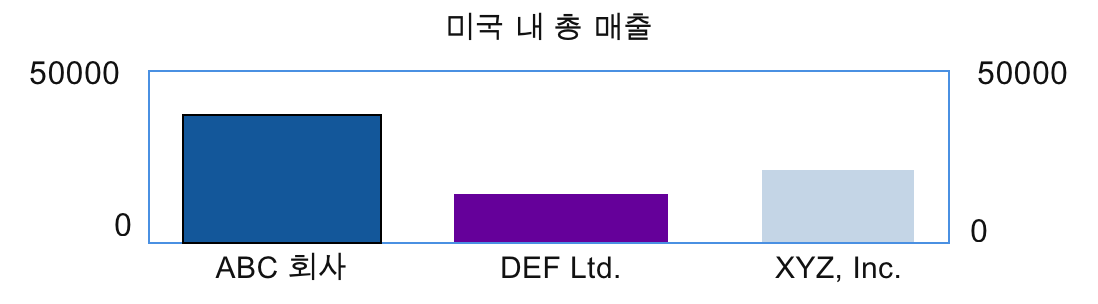
 을 클릭하여 제목을 지정합니다.
을 클릭하여 제목을 지정합니다.